およそ2年前ですが
iphone5を使っていました。
始めてのiphoneで、
尚且つ初めてのスマホが
iphnoe5でした。
初めてiphone5を手にした時は
それはうれしかったものです。
あれから2年
今ではiphone5は子供のおもちゃと
なっているのですが
なにしろまだまだ現役です。
wifiで使う分には何の不満もありません。
ただ
2年前の当時から電池の持ちが
異様に悪く、フル充電でも1日持ちません。
さらに残り充電30%付近で
一気に0%になる怪現象がたびたび起こり
さらに、他の要因も加わって
私のiphone不信に拍車をかけたのでした。
※今回初めて知ったのですが
この30%付近から電池切れになる
現象ではアップルで無償交換を
してくれるらしかったのです…。
全く知らなんだ。
当時契約していたauからも
何のアナウンスも無かったし…
ひどい話です。
あれから2年。
さらにおもちゃのiphoneの
電池の減りが早く
子供がしょっちゅう充電しなければ
ならないので可哀想になり
ふとググってみると…
あろうことか!
なんと
たった500円ほどで
自分で電池交換ができるらしい!
今の今まで
iphoneを始めスマホの電池交換は
不可能だと思い込んでいたので
それは大変な衝撃でした。
iphoneの電池は自分で交換できる!
しかもかかる費用は
たったの500円!
まさに目からウロコの
新事実でした。
早速
ネットで情報収集してみました。
危うい電池交換
ネットでググってみると
思った通りかなり
デンジャラスな情報が集まりました。
例によって
適当中国危険情報です。
商品価格が安いのは
ありがたいのですが
例によってウソ八百
「新品サイクルカウント0!」
という売りで購入した電池が
届いてみたら傷だらけの
偽物でサイクルカウントときたら
なんと600回を超えていた!
急いで元からついていた
純正のダメ電池に戻した!
などという笑えない
笑い話で満載です。
私も当初500円で
電池が新品になるのなら
こんなに嬉しいことはない!と
ウキウキ気分でググっていましたが
最後の方はかなりブルーな
気分に支配されていました。
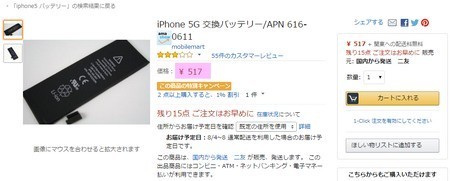
外れ商品(電池)が多すぎるのです。
1回、2回は当たり前
何回も業者を変えて
電池を買い続けやっと
3回目でなんとか使い物になる
電池に巡り会った!
なんていうレビューもザラです。
Amazonのレビューが
とても参考になりました。
やはり
余りにも安い業者から
購入するのはリスクが高すぎるようです。
そこで
考えました…。
たった500円かもしれないが
購入して失敗を繰り返す位なら
多少高くてもリスクを回避した方が
労力も含めて賢いのではないか?と。
さらに
iphoneの電池交換には
当然のように専用工具が必要で
もちろんシロウトの私は
そのような工具は、
持ち合わせては
いませんでした。
ただ
その工具と言っても
チャイナ製でよければ
数百円ほどで入手できるのですが。
結局
考察に考察を重ねたあげく
私が購入したのは以下の商品です↓
GENUINE ORIGINAL BATTERY Apple純正 日本仕様 iPhone 5専用バッテリー 完全工具セット 【バルク品】
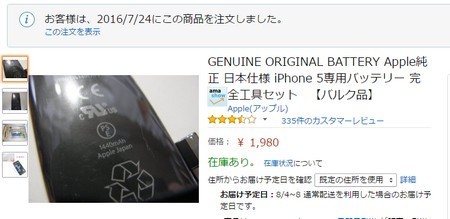
私が購入した時は
送料込み1,680円でした。
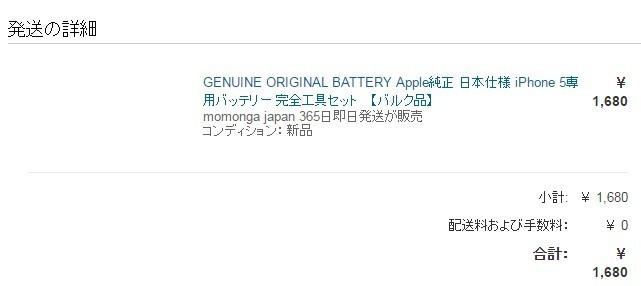
ちなみに
現在表示されている画像で
こんなのがありますが
実際とは全く異なります。
ただし、これについては
画像と本商品とは異なります、との
一文がありウソではないですが…。

↑こんな風に箱に入って送られては来ない。
なぜ私がこの商品を選んだかと言うと
一つには工具が付属していること。
(新たに購入する手間が無い)
もう一つは業者の売りが
<新品未使用、サイクルカウントゼロ。
日本国内から敏速発送!
出荷前にすべて検品,
取り付けて充電、
動作確認すみですので
安心してお使い頂けます。>
というもの。
もちろんチャイナですから
このように書いてあっても
そのまま鵜呑みにはできません。
が、しかし
それすらも書いていない業者が
星の数ほどありますので
ままよ!と信じて購入した次第です。(笑)
もう一度言います。
購入の決め手は
新品未使用、
サイクルカウントゼロ。
この部分です。
日本では当たり前の
この新品商品が
中国では散々使い古された
クタクタの電池だったり
するから大変なのです。
もう…
驚きませんが。
わたしゃ。
さんざ
中国にはだまされてきましたから。
それがフツーの国ですから…。
発注してから3日
商品が手元に届きました。
iphone 電池交換のやり方
さて
商品は届きましたが
Amazonのレビューにある通り
びっくりするくらい
簡素な商品梱包です。
他の郵便物に紛れていたら
そのままDMと一緒に
捨ててしまいそうな陳腐さです。

裏を返すとこんなカンジ↓
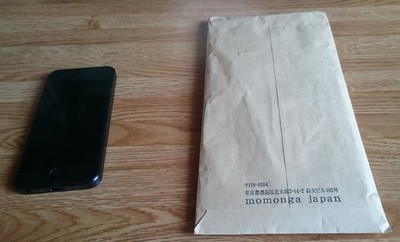
※購入したのはmomonga Japanとか
言うところらしい…
チープな茶封筒に
入って普通郵便で
何気に送ってきます。
電池と言っても
大変軽いもので
さらに工具が入っているとは
とても思えない軽さでした。
袋から出すと
こんなカンジ↓

私が購入した商品は
このような内容物でした。
1.電池本体
純正と変わらぬ表記あり。
ただし、apple japanの文字は無し。
2.ドライバー3本
マイナス1
プラス1
星形1
3.ピック2本
4.プラスチックのコテ2本
5.吸盤(ガラス面を外す為必要)
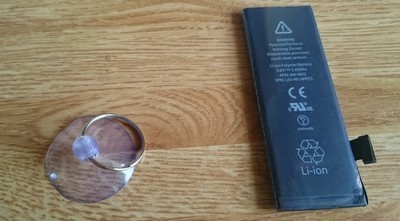

↑ピンセットドライバーの間違いです…
電池が入っていた白い箱には
「5 検品済みOK」
の文字が、それも稚拙な…。
中国人が書いたのでしょうか?
後先になりますが
ここで純正の電池と
今回購入した電池の
違いを画像で見てみましょう。

パッと見分かりませんが
違いは中央部分の
Apple Japanの文字が
純正にはあって
購入品には無い、という
ところでしょうか。
他の500円バッテリーのように
電池に何の表示もなく
真っ黒な側だけ…
という商品よりはいくらか
マシのようにも思えます。
裏を返すとこのようなカンジ↓
裏側は純正と購入品では
かなり違いが見られます。

純正品の製造年月は
2013年の1月ですが
購入品は
2016年の3月となっています。
このように
一応外見上では
危惧していたような
ボロボロさもなく
新品と言ってもいいでしょう。
あと…
もう一つ必要なものがあります。
それがSim外し(だっけ?)
Simのトレイの穴に差し込んで
Simを取り出す道具です。
iphoneを購入した時に
付属しているもの
なければ
爪楊枝でも代用できる?
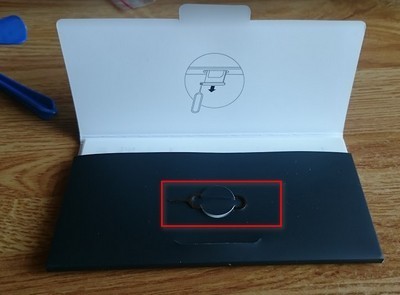
ともかく
取り付けにチャレンジです。
1まず電源を落とす。
これが第一です。電源OFF。
画面が暗くてもスタンバイ状態では×。
必ず電源を落とします。
電源ボタンはてっぺんにあります。
細長いボタンを長押しします。

スライドして電源OFFと
出たらその通りにします。
これで電源OFF終わり。
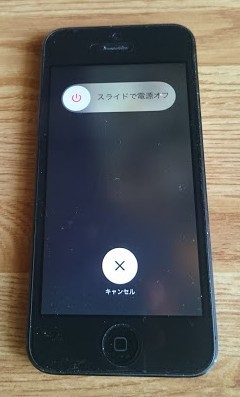
2simを外す。
次に挿入されているSimを外します。
購入時についてきたSim外しを使います。
iphone側面にある細長い四角形に
小さな穴が1つあると思いますが
その穴に差し込むとトレイが出てきます。
もし
Sim抜きがなければ
細い金属で代用できると思いますが
なにしろ繊細な部分なので
傷つけてオシャカにしないように
注意して下さい。
私も最初なかなかSimが
出てきませんでしたが
根気よくぶっさしていると
プっと出てきてくれました。
トレイにはSimカードが載っていますので
そのまま大事に置いておきます。
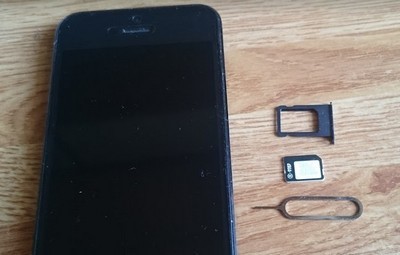
Simカードは大変小さいものです。
取り扱いには十二分に注意します。
裏側の金属部分を指で触ってはなりませぬ。
またピンセットなどで挟むのもやめましょう。
これが壊れると
あなたが困ることになるからです。
ここまでで電源オフと
Simカード抜きが終わりました。
下準備はここまでです。
いよいよここから分解を始めます。
ここで一つご存じない方のために
注意をしておきます。
※注意事項
これからiphone内部を開けますが
電源OFFにしていても
当然ですが電池が入っているために
内部は通電しています。
分かりますね?通電しています。
電気が通っています。
ですから…
金属製のドライバーや
ピンセットなどを使う場合は
慎重に使用して下さい。
具体的には
ネジ部分など当てなければ
ならない箇所だけに金属製の
物品を当てるようにします。
まちがっても
ドライバーやピンセットで
iphone内部をこじったり
つつき回してはなりません。
簡単に内部でショートします。
ネットにアップされている
iphoneの電池交換記を
隅々まで読めば分かりますが
かなりの方が電池交換の際に
金属製の物品を使用したが為に
ショートして火花が散ってしまい
電池交換どころか本体が
オシャカになってしまう…
ジ エンド…(;゚□゚)
状態に、なっています。
幸い私の場合は大丈夫でしたが
今回購入した付属部品も
ドライバー以外は全て
プラスチック製となっています。
これは単にコストダウンの為だけでは
もちろん無くて金属製だと
内部ショートを起こす危険性があるので
敢えてプラスチック製でできています。
くれぐれも
シロウトの浅はかさで
本体をダメにしないようにして下さい。
※、特にピンセットやカッターなど
できれば使わないで作業をします。
3上部のねじを2カ所外す。
まずiphoneのてっぺんにある
2つのねじをはずします。
大変小さなもので
果たして送られてきた
こんなチャチな工具で
外せるのか?と思うほどでしたが
実際には難なく外すことができました。
ねじもそんなに堅くなく
軽く回すだけでいけます。

4ガラス面を取り外す。
いよいよ来ましたぜ、ダンナ!
今回のメインイベントとも言える
上蓋外しです。
これができないことには
電池交換は不可能です。
やり方は簡単で
付属工具の吸盤で吸い付けて
少しづつ浮かしながら
こじあけるというもの。
まず吸盤を取り付ける位置に
注意して下さい。下記画像を
参考にして下さい。
※注意事項
絶対に反対側から開けてはなりません。
ここ重要です!
ガラス面の反対側には
コネクターが接続されており
開けることはできません。
(構造上無理)
強行した場合
かなりの確率で
アジャパーとなるでしょう。
それでも良ければ
実行してみて下さい。
画像を見ると分かりますが
ガラス蓋が若干上がってきています。
根気よく少しづつ
吸盤で吸い付けて
ひっぱりはがします。

ある程度隙間が空いたら
画像の部分に付属工具の
三角のピックを挟みます。
画像の部分に差し入れます。
こうしててっぺん部分が
開けれたら、徐々に側面に
移りましょう。

↑わかりますか?
側面も慎重に少しずつこじ開けます。
ある程度空いたら今度は
画像にあるように
てっぺん部分の開口部に
指を入れて大きく開きます。
(無理矢理やってはなりません。)
ふー(^_^;)無事に開きました。

※画像では金属製のドライバーを
つっかえ棒にしていますが
これは危険な行為と言えます。
私は幸いにも大丈夫でしたが
できれば通電しない木製の棒
などを立てかけて下さい。
他のiphone電池交換ブログでは
この上蓋を全て取ってしまって
作業をしています。
もちろんその方が
作業がしやすいのですが
私の場合は分解、組み立ては
最小工程で済ましたいので
上蓋は取り外さずに、このように
つっかえ棒をして電池交換をしました。
これでも充分に可能です。
5コネクターカバーを外す。
電池のコネクターは
金属製のカバーで保護されています。
この部分のネジ3つを外します。

尚、このネジ3つは
同じように見えますが
微妙に3つ共異なります。
ですから
次に戻すとき
同じネジを同じ穴に
戻せるように覚えておく必要があります。
私の場合
外したネジを穴の位置通りに
配置して間違えないように
しました。↓画像参照下さい。

コネクターカバーを外したら
コネクター本体を外します。
これはフツーにはまっているだけなので
軽くこじれば外れます。
さて…
次はいよいよバッテリー外しです。
6バッテリーを外す。
さていよいよ
最後の作業になります。
バッテリーのコネクターも外したら
今度はバッテリー本体を外します。
ここで注意点を一つ。
iphoneのバッテリー交換で
失敗している人の多くは
このバッテリー外しでミスをしています。
何度も言いますが
バッテリーがついていると言うことは
通電状態と言うことです。
つまり
電気が通っているのです。
大変に危険と言うことです。
この認識なしに勝手な行動をした人が
皆、散々な目に会っているのです。
あなたの大切なiphoneが
バチバチっと火花が散って
本体の機能もオシャカになって
それで全てが終わってしまう…。
そんな人が後を絶たないのです。
幸いにもあなたは
事前にこのブログにたどり着きました。
ですから、学習して下さい。
あなたの大切なiphoneを
ゴミ同然にする愚かな行為を
絶対にしないように学習するのです。
何をするのか?って
バッテリーは通電状態で危険ということ。
絶対にバッテリーを傷つけてはいけないこと。
この2点をキモに命じて
作業を行って下さい。
そうすれば
アジャパーということはありません。
(多分)
具体的に言います。
バッテリーは強力な両面テープで
本体に固定されています。
また
バッテリーを外すには
絶対に金属の部品を使ってはなりません。
いいですか?
この2点、分かりましたか?
バッテリーは強力な両面テープで
固定されている、という事実。
金属の部品(ピンセットやカッター)で
バッテリーを外してはならない、という
掟。これを厳守して下さい。
先の尖った金属製のピンセットで
こじるようにして電池を外そうとして
電池に穴を開けてしまい、
リチュウム電池がショートしてしまい
炎をあげた!などの例が報告されています。
必ず電池はプラスチックのヘラや
コテを利用して少しづつ気長に
外して下さい。それがあなたにとって
一番いい方法です。

画像の部分に
プラスチック製のヘラを
差し込んで少しづつ
持ち上げる。
決して一気にエイっ!と
やってはなりませぬ。
とたん、ボキっ!と
部品が折れてしまいます。
考えてみれば当然です。
iphoneの電池は強力な両面テープで
本体に固定されているのです。
そこに小さな棒を差し込んで
一気にエイッとばかりに持ち上げれば
棒は折れますよね?そうでしょう?
人様のブログを拝見すると
この電池外しの際に
1回の作業で、3本ものコテを折った!
というツワモノまでいる始末です。
同じ事を3度も繰り返す
恐ろしい無学習能力!
だから
違うんですよ。
一気にやるのではなく
優しく、少しずつやるのです。
そうすれば
両面テープが
メリメリメリっと
少しづつ剥がれていきます。
このメリメリ感を頭の中で
想像しながらやると成功します。
できます。
あなたなら…。
私にもできたのですから。
ただし
絶対に金属製の部品を
バッテリーに突っ込むのだけは
厳禁です。やめて下さい。
自殺行為以外の何者でもありません。
私の場合
ある程度ゴシゴシとやっていたら
突然、「パリッ!」と
大きな音がして
両面テープが剥がれました。
その大きな音に
私自身が驚いたくらいです。

↑こんな風に
やっとの思いでバッテリーが外れました。
ここまでくればしめたものです。
あとは
外した逆の手順で
組み立てていけばいいだけです。
7バッテリーを取り付ける。
さてそれでは
新品のバッテリーを取り付けます。
送られてきたバッテリーにカバーが
ついていたらそれは外しておきます。

バッテリーは元からある配線などと
交錯しないように設置します。

コネクターの側から
バッテリーを挿入すると
スムースに事が運びます。
その際にコネクターのすぐ横に
何かの配線が通っていますが
その配線と交錯(配線をまたぐ)
などしないように注意します。
このコネクターも
無理矢理はめずに
少しづつトライして
はめるようにしましょう。
きちんとはまったことを
確認してから力を入れて
押しつけます。
コネクター類は
取り付けが甘いと
組み上げてから
画像が乱れたり
各種の不具合が出ますので
必ず、しっかりとはめ込みます。
また蛇足ですが
ガラス蓋は何も考えずに
ボーとしながら
はめると上部が浮いてしまいます。
(外したのと反対側の部分)
これはその部分に爪が出ているからで
まず最初にスライドさせるようにして
上部を浮かないようにはめ込みます。
そして
吸盤で浮かした方を
最後にパチンとはめて終了です。
お疲れ様でした。(笑)
以上で終わりです。
後は元通りにセットすれば
成功です。
最後にてっぺんのネジ2本を
取り付ける際に反対側の
電源ボタンを押してしまわないように
注意しましょう。
iphoneを立てた状態で
ネジをしめるので
下にある電源ボタンが押されて
電源が入ってしまいます。
私はやっちまいました!
あわてて
電源を切って作業を
続行しましたけどね。
※無事に電池交換を終わって
電池交換後に起動すると
充電量は6%でした。
これは事前チェックしている、
とのことでしたのでその時の
容量が残っていたのかもしれません。
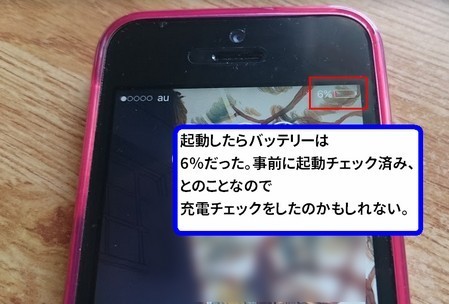
今回、生まれて初めて
iphone5の電池交換を自力で
やってみましたが、幸いなことに
たいしたトラブルもなく
終了することができました。
その1番の理由は
工具付きでイカサマでない
電池を入手できたことだと思います。
安さだけを求めれば
それこそ500円程から
iphoneの電池は売っていますが
新品と偽った超中古品(笑)だったり
地雷を踏みまくる結果となりますので
そこそこの商品を購入されるのが
いいのではないでしょうか?
最後にもう一度
私が購入したアマゾンのリンクを
貼っておきます。
値段も手頃で工具付き
これだけであなたも
電池交換可能です。
iphone5専用です。
GENUINE ORIGINAL BATTERY Apple純正 日本仕様 iPhone 5専用バッテリー 完全工具セット 【バルク品】

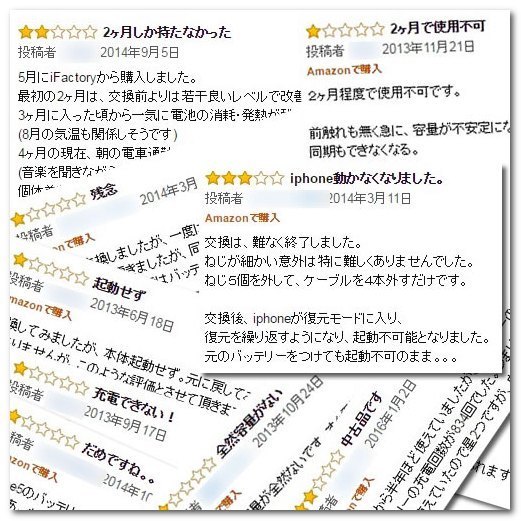









最近のコメント